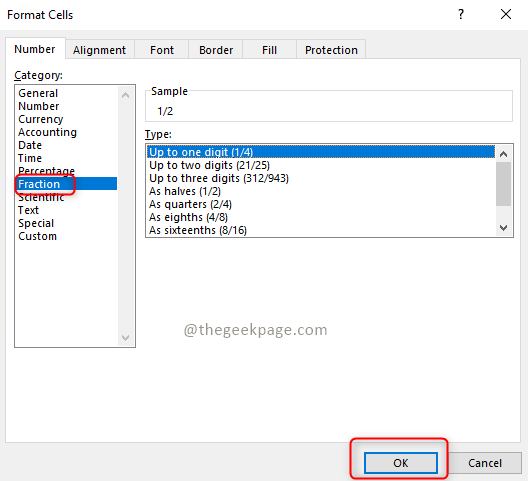Autors TechieWriter
Kā izmantot Excel automātiskās atkopšanas un automātiskās dublēšanas funkcijas datu drošībai: - Jums nākamajā dienā ir jāiesniedz svarīgs ziņojums, un jums ar lielām pūlēm ir izdevies to sasniegt līdz galam ar pilnību. Pirms faila saglabāšanas jūs apstājaties sekundi, lai apbrīnotu savu darbu un Excel krāpj tevi, pēkšņi sevi aizverot. Jūs paniku un atsākat Excel tikai lai uzzinātu, ka viss jūsu smagais darbs jau sen ir pagājis. Vai man ir jāpaskaidro, kā tas liktu justies? Lasiet tālāk, lai tas nekad nenotiktu ar jums!
Skatīt arī: 12 bezmaksas vārdu dokumentu atkopšanas rīki
Automātiskās atkopšanas funkcija ir viena no spēcīgākajām Microsoft Excel tas saglabā jūsu dokumentu pagaidu vietā pēc noteikta laika intervāla. Automātiskās atkopšanas funkcija pēc noklusējuma ir ieslēgta.
1. SOLIS
- Lai skatītu vai mainītu iestatījumus, kas saistīti ar automātisko atkopšanu, noklikšķiniet uz Fails cilne augšpusē. Pēc tam noklikšķiniet uz Iespējas.
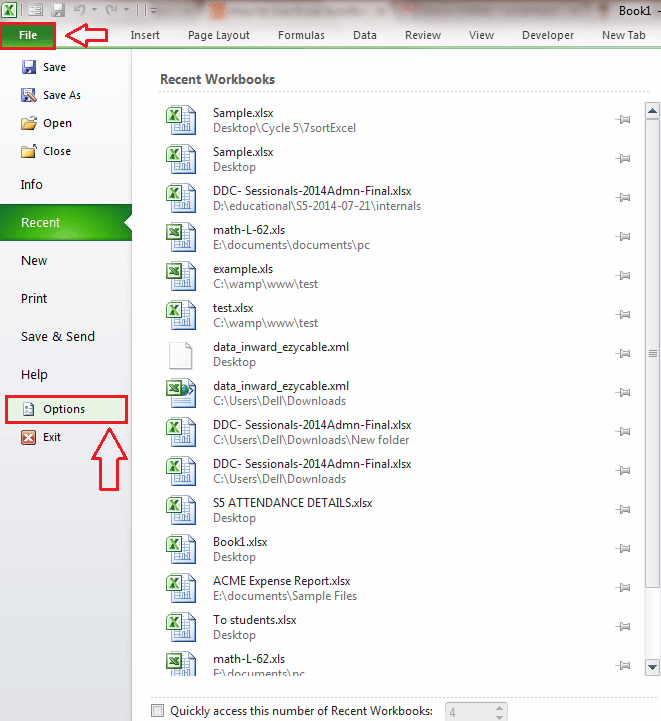
2. SOLIS
- Jauns logs ar nosaukumu Excel opcijas atveras. Kreisajā loga rūtī atrodiet cilni un noklikšķiniet uz tās Saglabāt. Labajā loga rūtī meklējiet izvēles rūtiņu, kurā teikts Automātiskās atkopšanas opciju saglabāt ik pēc minūtēm. Izmantojot augšupvērsto un lejupvērsto bultiņu, varat iestatīt vēlamo laika intervālu. Ja izvēlēsities 2 minūtes, jūsu dokumenti ik pēc 2 minūtēm tiks automātiski saglabāti automātiskās atkopšanas faila atrašanās vietā, kas norādīta tieši zem ilguma iestatījumiem. Jums jāatzīmē, ka, lai funkcija AutoRecover darbotos, Excel jābūt dīkstāvē vismaz 30 sekundes.
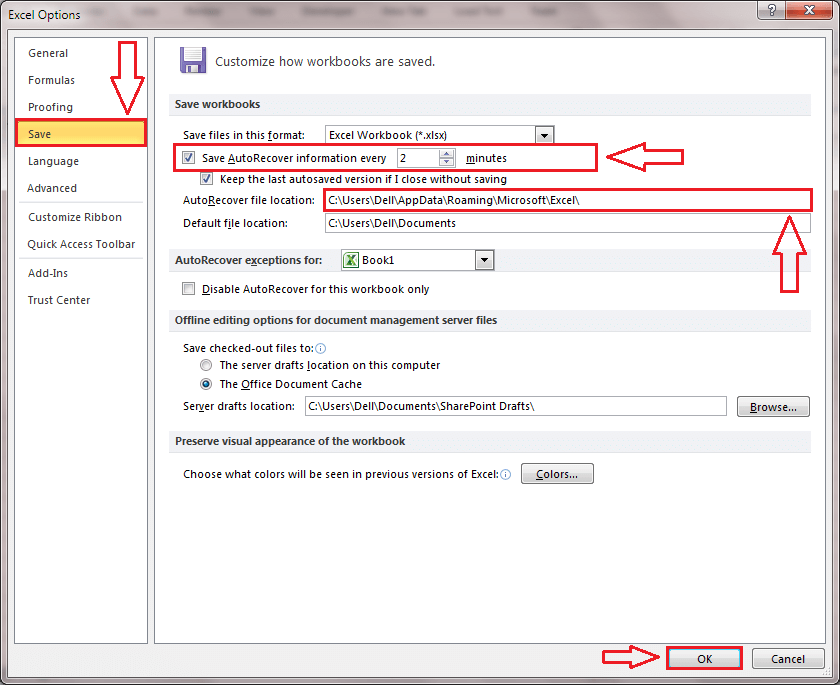
3. SOLIS
- Lai uzzinātu, kā šo funkciju var izmantot, aplūkosim Excel lapas piemēru. Pievienojiet tam dažus datus un pagaidiet 2 minūtes (mūsu iestatīto ilgumu), lai sāktu darboties funkcija AutoRecover.
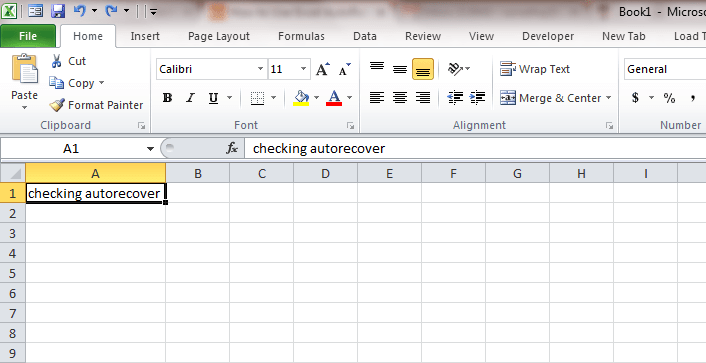
4. SOLIS
- Tagad pievienojiet dažus citus datus lapai.
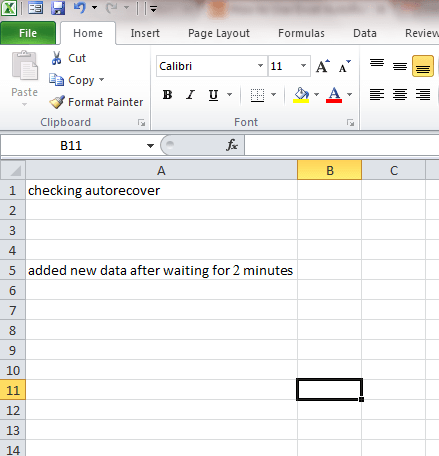
5. SOLIS
- Apskatīsim, vai šo informāciju var atkārtoti iegūt negaidītas neveiksmes gadījumā no Excel puses. Lai to izdarītu, vienkārši atveriet uzdevumu pārvaldnieku un nogaliniet uzdevumu, kā parādīts ekrānuzņēmumā.
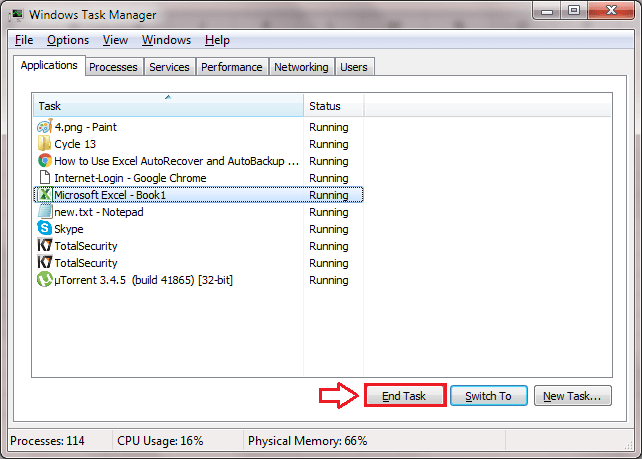
6. SOLIS
- Uzsākt Excel atkal. Tagad loga labajā pusē varēsiet apskatīt sadaļu ar nosaukumu Pieejamie faili. Noklikšķiniet uz jaunākā.
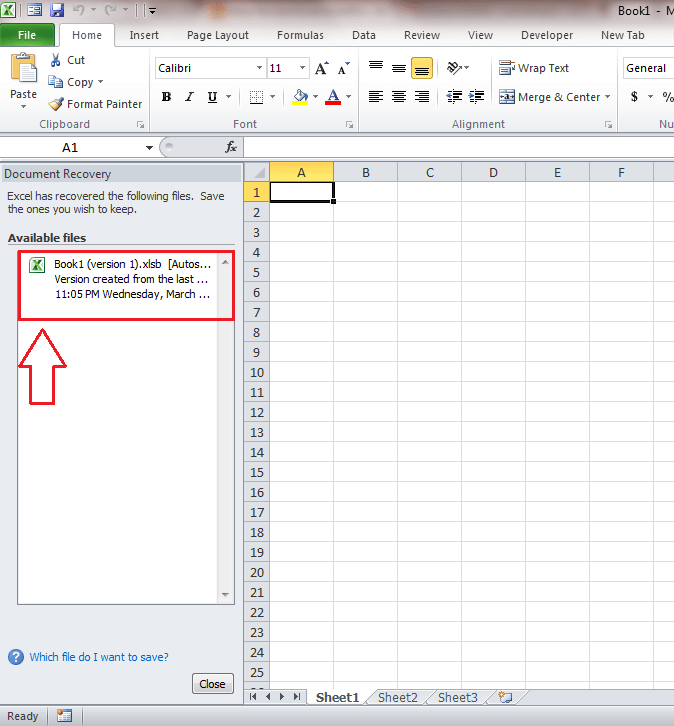
7. SOLIS
- Lūk kur tu esi! Nekas nav pazudis. Visi jūsu dati ir droši un gatavi atkārtotai saņemšanai vai rediģēšanai.
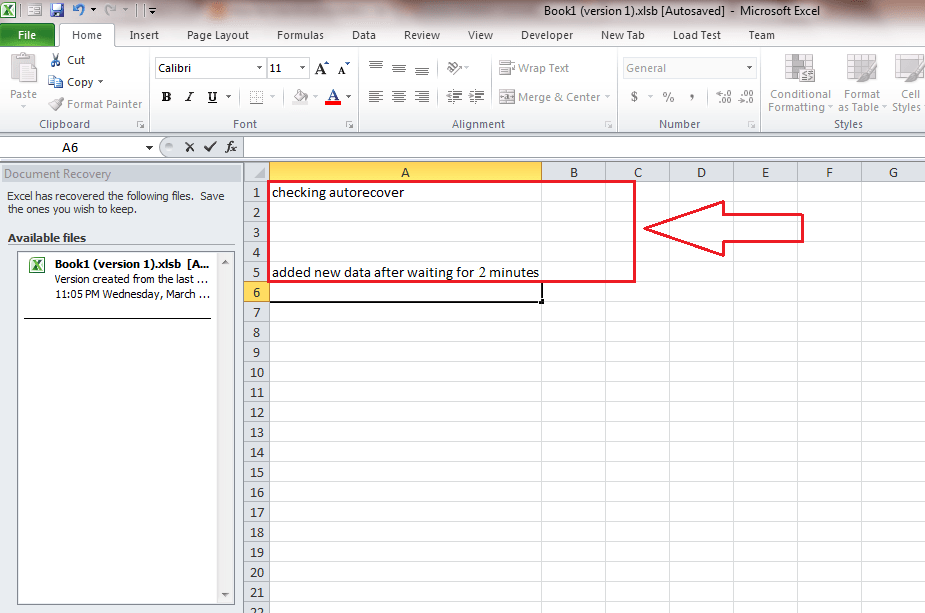
- Automātiskās atkopšanas informāciju dzēsīs Excel dažās situācijās; Ja fails tiek saglabāts manuāli, ja Excel ir aizvērts vai aizvērts vai ja izslēdzat opciju Automātiskā atkopšana.
Excel automātiskās dublēšanas funkcija
Ir vēl viena ļoti noderīga Excel iezīme, kuru daudzi cilvēki nezina. Tā ir automātiskās dublēšanas funkcija.
1. SOLIS
- Pirmkārt, noklikšķiniet uz Fails un pēc tam noklikšķiniet uz Saglabāt kā kā parādīts ekrānuzņēmumā.
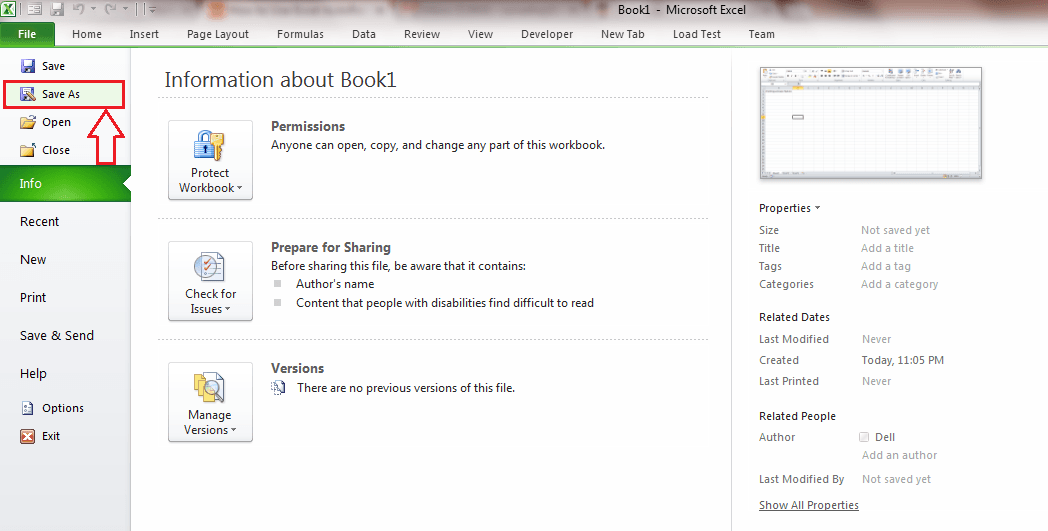
2. SOLIS
- Klikšķiniet uz Rīki poga blakus un nolaižamajā sarakstā izvēlieties Vispārīgās iespējas.
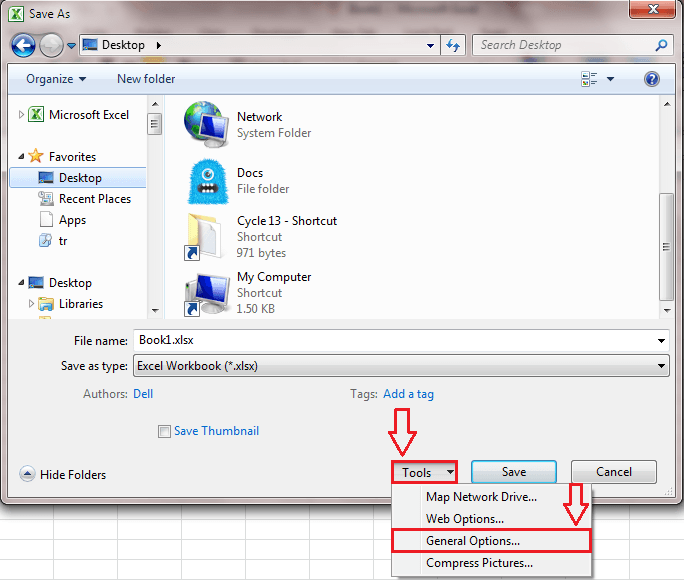
3. SOLIS
- Atzīmējiet izvēles rūtiņu, kas atbilst Vienmēr izveidojiet dublējumu.
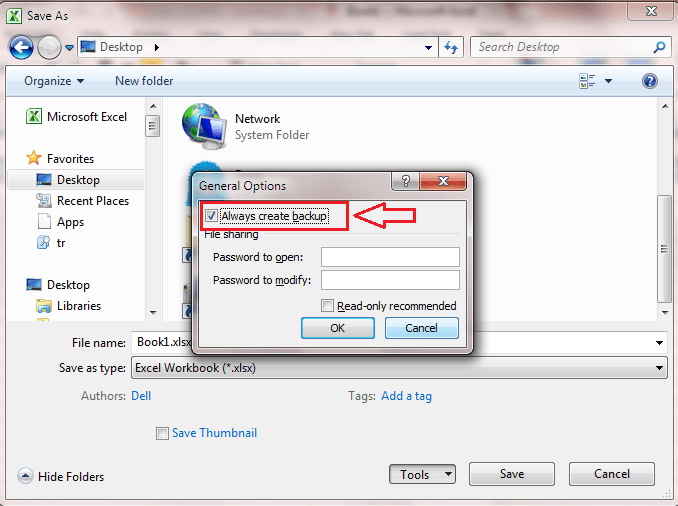
4. SOLIS
- Pārbaudiet vietu, kur izvēlējāties saglabāt savu Excel failu. Tajā pašā precīzā vietā varēsit redzēt dublējuma failu ar paplašinājumu .xlk. Dublējuma failā tajā nebūs jaunāko izmaiņu. Tas ir, ja jūs veicat izmaiņas failā un to saglabājat, dublējums nemainīsies. Ja saglabājat to vēlreiz ar jaunām izmaiņām, vecās izmaiņas notiek dublējuma failā. Tas ir, dublējuma fails vienmēr būs viena versija aiz pašreizējās versijas.

Tagad jūs varat izmantot Excel bez uztraucoša prāta. Atpūtieties un dariet savu darbu; Tas viss ir droši! Ceru, ka raksts jums šķita noderīgs.